
excel2010表格如何截图
有时我们经常需要将Excel中的表格作为图片保存下来,此时大家通常都是利用屏幕截图工具,手动将需要的部分截取下来并保存。下面让小编为你带来excel2010表格截图的方法。
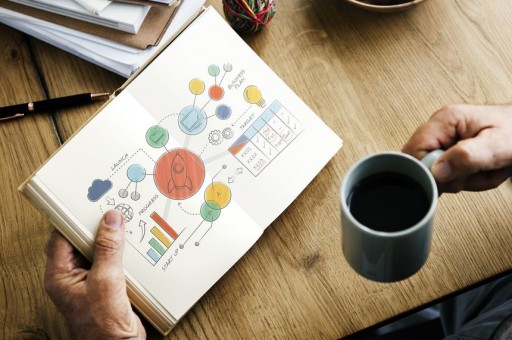
excel2010截图步骤如下:
首先,在表格中选择要转换为图片的单元格区域。
选中要转换为图片的表格区域
对选中区域单击鼠标右键,选择“复制”,或直接按键盘上的Ctrl-C将该区域复制到剪贴板。然后在表格中的空白单元格处单击鼠标右键,移动鼠标指向“选择性粘贴”。
鼠标指向选择性粘贴
在“选择性粘贴”展开的菜单中点击“其他粘贴选项”一栏中的“图片”,这样刚才复制的表格部分就变成一张图片了。
将表格粘贴为图片
想把图片单独提取出来,只要在图片上点击鼠标右键,然后选择“图片另存为”就可以了。
关于excel截图的相关文章推荐:
1.excel2010怎么剪裁图片
2.excel表格如何截屏
3.怎么对整个EXCEL页面进行截图
版权声明:本文内容由网络用户投稿,版权归原作者所有,本站不拥有其著作权,亦不承担相应法律责任。如果您发现本站中有涉嫌抄袭或描述失实的内容,请联系我们jiasou666@gmail.com 处理,核实后本网站将在24小时内删除侵权内容。





